
画像をクリックすると拡大表示できます
サーバーとクライアントツールを選択し次へを押します。

画像をクリックすると拡大表示できます
規定インストールを選択し次へを押します。

画像をクリックすると拡大表示できます
標準を選択し、インストール先のフォルダを確認し次へを押します。
*通常使用の場合は標準の選択で問題ないと思われますが、使用する状況に応じて選択してください。
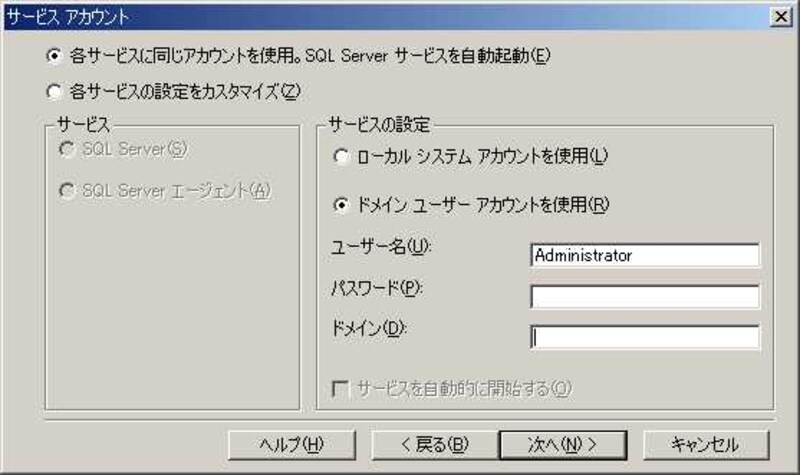
画像をクリックすると拡大表示できます
サービスアカウントの設定をおこない次へを押します。

画像をクリックすると拡大表示できます
認証モードの設定をおこない次へを押します。

画像をクリックすると拡大表示できます
次へを押します。
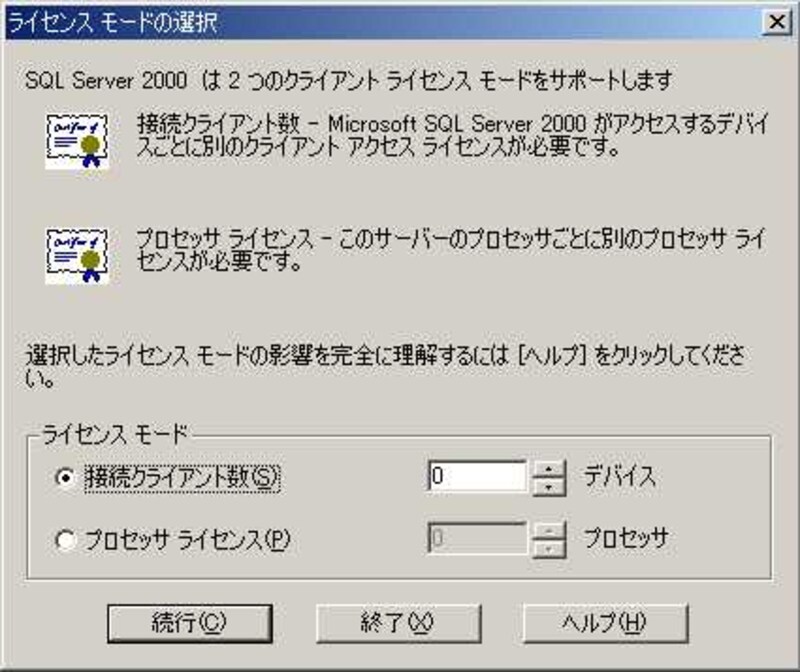
画像をクリックすると拡大表示できます
ライセンスの設定をおこない次へを押します。
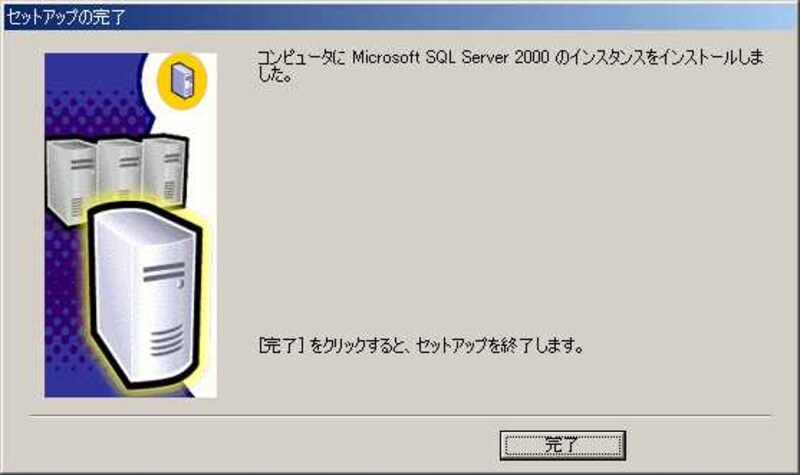
画像をクリックすると拡大表示できます
インストールが完了するとこの画面が表示されますので完了を押します。
以上でSQL Server 2000のインストールは完了しました。
次にサービスパックを適用します。
2001年12月時点ではSQL Server 2000 Service Pack 2が配布されていますので説明に従い適用してください。
SQL Server 2000 ダイアグラムの作成



